Як запобігти надмірному віконному споживанні трафіку

- 2375
- 167
- Ira Moore
Сучасні користувачі комп'ютерних технологій не обмежуються можливостями використання лише технічного ресурсу самого пристрою. Використовуючи комп'ютерну техніку, можна відвідати різні сайти в Інтернеті, малюючи з них корисну інформацію. Добре, якщо пакет послуг постачальників не супроводжується будь -якими обмеженнями дорожнього руху. У цьому випадку ви навіть не можете подумати про те, скільки ви витратили в Інтернеті, скільки вмісту ви хочете завантажити. Якщо ви використовуєте пакет, що супроводжується певним обмеженням трафіку, вам доведеться провести відповідний контроль, щоб не перевищувати встановленої межі.

Навіть на тлі ОС може споживати трафік. Як обмежити його апетит - у нашій новій статті
На жаль, іноді доводиться зіткнутися з неприємним "сюрпризом", винуватцем якого є ваша операційна система Windows 10. Без вашого бажання вона інтенсивно їсть ваш трафік. Звичайно, ви навряд чи будете в захваті. І це правильно, бездіяльність призведе до того, що ваші Windows 10 з'їдять весь трафік, внаслідок цього ви просто не можете входити в Інтернет, в крайніх випадках вам доведеться нести додаткові витрати. Ми готові розкрити вам секрети, як успішно встановити контроль дорожнього руху, які дії вжити, щоб виключити його надмірне споживання.
Методи зменшення споживання трафіку
Не поспішайте прощатися з Windows 10 лише з тієї причини, що він так безжально їсть ваш трафік. В принципі, операційну систему можна "приручити", встановлюючи контроль над нею, дозволяючи їй виконувати лише ті дії, які ви схвалюєте. Це не так складно, але важливо налаштувати себе, що вам доведеться зробити кілька маніпуляцій.
Моніторинг комунальних послуг
Ми рекомендуємо спочатку побачити, як споживається ваш трафік. Це особливо важливо зробити, коли у вас така проблема після встановлення Windows 10. Для цього спочатку перейдіть у "параметри", а потім дотримуйтесь рядка "мережа та Інтернет", а потім у лівій частині вікна виберіть другий рядок "за допомогою даних", натисніть на нього. Одразу ви потрапите на сторінку, на якій буде відображатися інформація, як ваш трафік був витрачений за останній місяць.
Якщо у вас є інтерес, яка конкретна програма їсть трафік настільки безжально, тоді ми рекомендуємо натиснути на рядок "Інформація про використання". Відразу після цього на екрані виникає список, на якому будуть перераховані всі програми та програми, встановлені на Windows 10, які без ваших знань споживають комплект в Інтернеті, що виділяється постачальником, перевищує його ліміт.
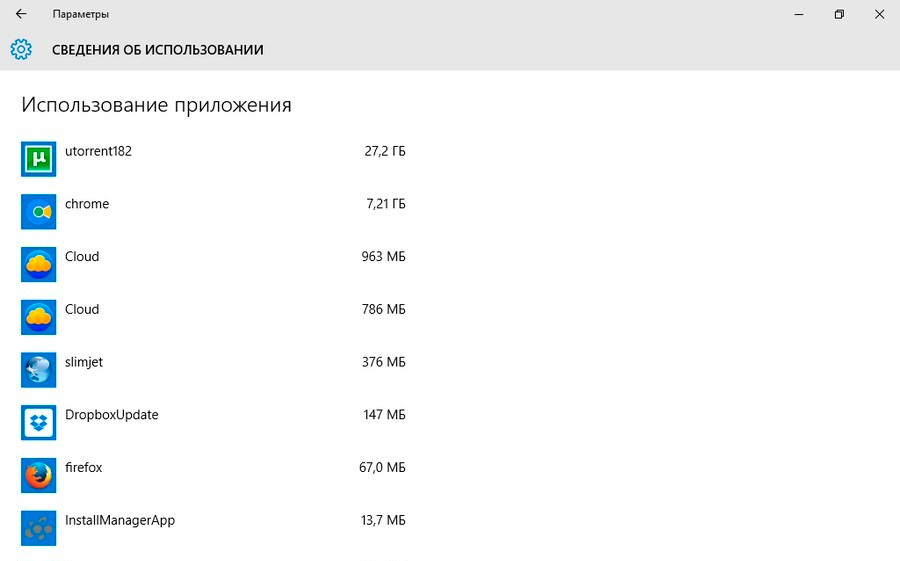
Тут показана статистика щодо використання трафіку за додатками
Звичайно, ми рекомендуємо вам ознайомитись із цим списком, негайно видалити з нього ті програми, які не представляють для вас жодного інтересу, ви ніколи їх не використовуєте. Якщо програма вас цікавить, але ви помітили, що вона також активно їсть ваш ліміт Інтернету, то рекомендуємо вам приручити його "обжерливість". Справа в тому, що більшість додатків зосереджені на автоматичному оновленні завантаження. Звичайно, такі дії спровокують споживання більше Інтернет -ресурсів. Для того, щоб не так бездумно витратити ліміт, виділений на місяць, ви повинні встановити контроль над автоматичним оновленням. Якщо немає нагальної потреби в такому оновленні, ми пропонуємо вам просто вимкнути його. Навіть якщо згодом така необхідність, ви завжди можете запустити процес оновлення в ручному режимі.
Відключення оновлень ОС
Розробники програмних додатків завжди вводять функцію автоматичного оновлення для багатьох програм, а також для операційних систем. Це хороша пропозиція від розробників, оскільки коди вкладаються у файли оновлення, їх дія спрямована на виправлення недоліків, визначених у процесі прямого використання програмного забезпечення.
Операційна система також орієнтована розробниками для систематичного отримання оновлень, отже, з невеликими показниками трафіку, виділеним постачальником. Це не важко зробити, якщо зробити послідовно кілька кроків. У нижньому куті зліва значок мережевого з'єднання, натисніть на нього з правою клавішею. У списку, який з’являється, знайдіть рядок "мережа", натисніть на цей елемент. У вікні, що відкривається, виберіть параметр Wi-Fi, дотримуйтесь його. Знайдіть свою бездротову мережу, перейдіть до неї, а потім перейдіть по лінії "Додаткові параметри". На новій відкритій сторінці вас запросять покращити контроль, встановіть обмежувальне з'єднання.
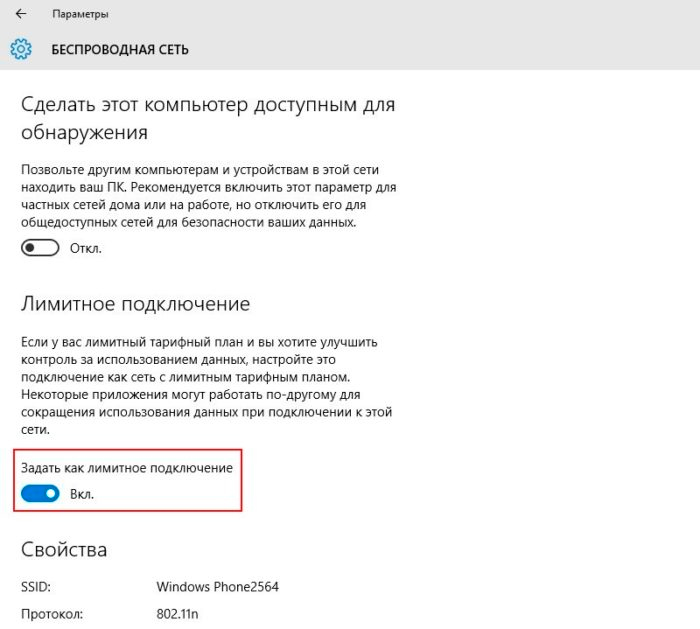
У цьому випадку програми будуть обмежені в підключеннях до оновлень ресурсів
І важливо також врахувати, що Windows 10 готовий до оновлення не лише з офіційного веб -сайту Microsoft, але і з третій партії ресурсів. Це дозволяє швидко оновити операційну систему в хорошій ситуації. Однак в той же час ОС витрачає більше трафіку, оскільки вона не тільки оновлюється з різних джерел, але й розподіляє сам ресурс, збільшуючи споживання трафіку. Принцип такого оновлення ідентичний Torrent Russian.
Щоб усунути такі небажані наслідки для вас, коли хтось просто "їсть" трафік, обраний вами, введіть "параметри", а потім знайдіть опцію, відповідальну за оновлення та безпеку, а потім негайно перейдіть до розділу, в якому параметри встановлюються оновлення Windows. Крім того, вам знову потрібно буде здійснити перехід, спочатку ввівши "додаткові параметри", а потім переходити на рядок, який пропонує вибрати, як і коли отримувати файли оновлення. Тепер ви обов'язково знайдете опцію, що пропонує оновлення з різних джерел, вам потрібно відключити його.
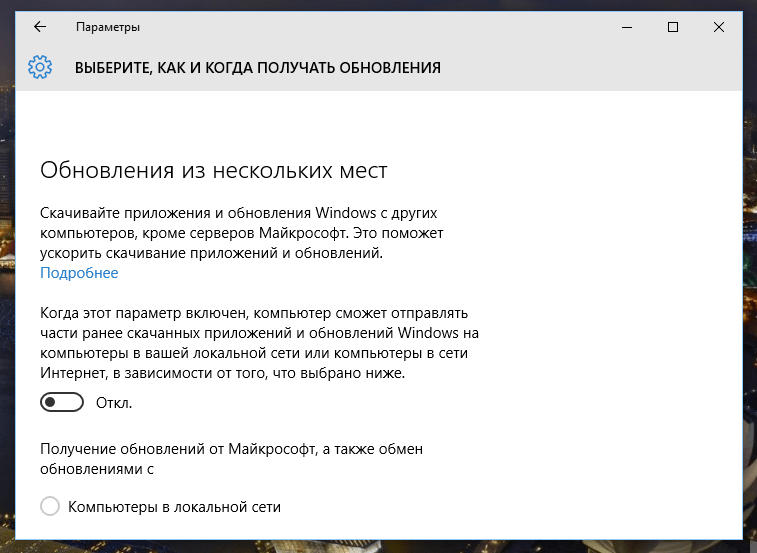
Відключіть оновлення з декількох місць у Windows 10
Відключення оновлень додатків ОС
Оновлено "любить" не лише Windows 10, але й ті програми, які спочатку були встановлені разом з операційною системою. Ви також можете вимкнути їх автоматичне оновлення, але лише через параметри самого магазину Windows.
Спочатку запустіть магазин додатків Windows, а потім введіть курсор миші до значка вашого профілю та натисніть у список "Параметри", який відкривається. Тепер ви знайдете елемент "Оновити програми автоматично", натисніть на нього. У новому вікні з’явиться список програм, поблизу якого буде встановлений перемикач, передайте повзунок у положення "вимкнено". Після цього навіть програма, що ваш трафік "їсть" із задоволенням, не зможе це зробити більше, відповідно, ви позбудетесь від такої серйозної проблеми.
Не забудьте побачити, що є у вашому автомобілі. Іноді сам користувач не підозрює, що він завжди має торрент в активному режимі, беручи участь у супер -яконі споживання трафіку. Видалити його та подібні програми з автоматичного завантаження повинні. Важливо враховувати, що в дуже «великих порціях» він їсть трафік навіть такого додатка, як Skype, особливо під час відеоінміграції.
Браузери досить активно тягнуть трафік, без чого ви не можете обійтися, але розробники хвилювались, що ви можете хитатися і заощадити, зменшуючи споживання Інтернет -ресурсів. Для цього ви можете використовувати, зокрема, додаток для Google Chrome, який називається "Збереження трафіку".
Корисно вимкнути та синхронізацію параметрів операційної системи. Це можна зробити просто, якщо ви перейдете до "параметрів", а потім переходите до "рахунків". Там ви можете виявити варіант, відповідальний за синхронізацію, відповідно, відключити його.
Отже, якщо ви не є неактивними, але намагаєтесь покращити систему, зменшити споживання трафіку за допомогою наших рекомендацій, то майже одразу ви можете відчути позитивні зміни. Не бійтеся труднощів, вони не такі страшні, як вони здаються спочатку, подолають проблеми, озброєні корисними знаннями.
- « Налаштування керма та педалі для популярних ігор
- Що робити за відсутності протоколів мережі Windows, якщо немає протоколів мережі Windows »

